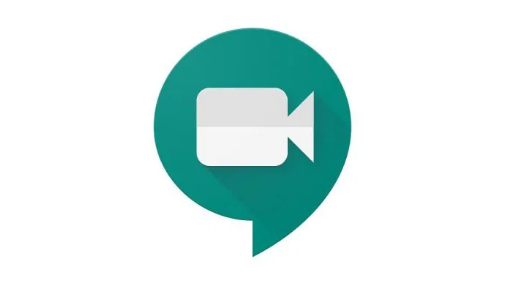Πώς να διορθώσετε το Google Play Store συνεχίζει να σταματά
Θέλετε να διορθώσετε Google Play Store Συνεχίζει να σταματά; Όλοι έχουμε αντιμετωπίσει κάποιο πρόβλημα στο Google Play Store κάποια στιγμή. Είτε πρόκειται για μήνυμα σφάλματος κατά την εγκατάσταση νέων εφαρμογών, το Play Store διακόπτεται είτε απλώς δεν μπορεί να ανοίξει, να είστε σίγουροι ότι υπάρχουν διορθώσεις. Εδώ θα μάθετε πώς να διορθώσετε το Google Play Store δεν έχει πρόβλημα.
Υπάρχουν μερικοί παράγοντες που επηρεάζουν το Play Store, θα ακολουθήσουμε τις τεχνικές αντιμετώπισης προβλημάτων ξεκινώντας με απλές διορθώσεις έως τις πιο περίπλοκες.
Το Google Play Store συνεχίζει να σταματά
Πώς να εντοπίσετε το ζήτημα
Αρχικά, θα θέλατε να βεβαιωθείτε ότι το ζήτημα είναι στο τέλος σας και όχι ένα τεράστιο πρόβλημα με τη χρήση του Google. Απλώς ελέγξτε την κατάσταση του Play Store σε μια υπηρεσία όπως το downdetector. Εάν πολλοί χρήστες διεκδικούν τα ίδια προβλήματα, τότε οι πιθανότητες είναι από την πλευρά της Google και θέλετε να περιμένετε να το επιλύσουν.
Εάν διαπιστώσετε ότι το πρόβλημα βρίσκεται στο τέλος του χρήστη, απλώς επανεκκινήστε το κινητό σας. Φαίνεται αρκετά προφανές, αλλά αυτό μπορεί να είναι μια άμεση λύση σε πολλά προβλήματα. Εάν το πρόβλημά σας επαναληφθεί, τότε ήρθε η ώρα να ξεκινήσετε τη δουλειά.
Για να το ξεκινήσετε, απλώς ελέγξτε μερικά απλά πράγματα εκτός του Google Play που επηρεάζουν την απόδοσή του. Επίσης, να θυμάστε ότι οι ρυθμίσεις ημερομηνίας και ώρας είναι ακριβείς και ότι η σύνδεσή σας WiFi λειτουργεί τέλεια.
Ελέγξτε τη σύνδεσή σας WiFi
Μπορεί να φαίνεται πολύ εύκολο και απλό, αλλά ο έλεγχος της σύνδεσής σας WiFi θα μπορούσε να επιλύσει τα προβλήματα που αντιμετωπίζετε. Απλώς προσπαθήστε να μεταβείτε από το Διαδίκτυο σε δεδομένα κινητής τηλεφωνίας ή αντίστροφα και να δείτε εάν το πρόβλημα παραμένει. Θα πρέπει επίσης να δοκιμάσετε να αλλάξετε το κινητό σας σε λειτουργία αεροπλάνου και να επιστρέψετε ξανά. Επιτέλους, απλώς επαναφέρετε το δρομολογητή σας για να βεβαιωθείτε ότι έχετε καλή σύνδεση.
Ελέγξτε τις ρυθμίσεις ώρας και ημερομηνίας
Η Google ελέγχει επίσης την ημερομηνία και την ώρα του κινητού σας για το Play Store. Εάν το κατάστημα δεν κάνει αναζήτηση χρόνου, τότε θα μπορούσε να προκαλέσει κάποια προβλήματα. Οι διακομιστές της Google αντιμετωπίζουν επίσης μια δύσκολη στιγμή κατά το συγχρονισμό με τη συσκευή σας και προκαλούν τη λειτουργία του Play Store.
Για να επιλύσετε αυτό το ζήτημα, απλώς κατευθυνθείτε στο δικό σας Ρυθμίσεις στη συσκευή σας Android. Στο κάτω μέρος του Σύστημα, πρέπει να δεις Ημερομηνία και ώρα . Κάντε κλικ σε αυτό και στη συνέχεια θα δείτε εάν το κινητό σας είναι στο Αυτόματη ημερομηνία και ώρα δίνεται από το δίκτυό σας. Εάν δεν είναι ήδη, απλώς ενεργοποιήστε το.
Ωστόσο, εάν η συσκευή σας είναι αυτόματη και το Google Play Store δεν μπορεί να λειτουργήσει, τότε πρέπει να ορίσετε μη αυτόματα την ημερομηνία και την ώρα. Αρχικά απενεργοποιήστε Αυτόματη ημερομηνία και ώρα . Στη συνέχεια ξεκινήστε εισάγοντας την ημερομηνία και την ώρα χρησιμοποιώντας όσο το δυνατόν μεγαλύτερη ακρίβεια. Εάν δεν λειτουργεί, μην ανησυχείτε, εξακολουθούν να υπάρχουν πολλές ακόμη διορθώσεις για να ενεργοποιήσετε και να λειτουργήσετε ξανά το Google Play Store.
Ελέγξτε το GApps
Εάν το Play Store είναι παγωμένο ή δημιουργεί κάποιο πρόβλημα, απλώς κλείστε το μετακινώντας το μακριά ή κατευθυνθείτε προς Ρυθμίσεις> Εφαρμογές & ειδοποιήσεις> Προβολή όλων των εφαρμογών επιλέξτε το Google Play Store και πατήστε Αναγκαστική διακοπή .
Στη συνέχεια, διασφαλίζει ότι το ίδιο το Google Play είναι ενημερωμένο και καθαρό. Επίσης, συνεπάγεται ότι έχετε την πιο πρόσφατη έκδοση του εγκατεστημένου Google Play. Εάν εξακολουθείτε να αντιμετωπίζετε προβλήματα. Σημαίνει να σκουπίσετε την προσωρινή μνήμη του Google Play Store και, εάν αυτό δεν διορθώσει τα πράγματα, να προχωρήσετε περαιτέρω και να διαγράψετε τα δεδομένα του Play Store.
Εάν εξακολουθείτε να αντιμετωπίζετε οποιοδήποτε πρόβλημα μετά την εκκαθάριση του Play Store, θα πρέπει να προχωρήσουμε λίγο πιο βαθιά και να διαγράψουμε τα δεδομένα και την προσωρινή μνήμη στις Υπηρεσίες Google Play. Επίσης, πρέπει να διασφαλίσετε την εγκατάσταση του πιο πρόσφατου μοντέλου των Υπηρεσιών Google Play. Εάν υποψιαστεί το πρόβλημα, το άλλο βήμα είναι να επαναφέρετε τον λογαριασμό σας Google στη συσκευή σας. Εάν το Google Play Store συνεχίσει να σταματά, κάντε κύλιση προς τα κάτω:
Εγκαταστήστε την τελευταία έκδοση του Google Play
Είναι πολύ περίεργο, αλλά σίγουρα, είναι διαθέσιμη μια ενημέρωση του Google Play, αλλά δεν είναι δυνατή η αυτόματη λήψη έως και ημέρες μετά την κυκλοφορία. Αφού λάβετε το APK, μπορείτε να έχετε την πιο πρόσφατη έκδοση αμέσως.
Σκουπίστε την προσωρινή μνήμη του Google Play Store
Σε ορισμένες περιπτώσεις, μπορείτε να μετακινήσετε ξανά το Play Store απλώς εκκαθαρίζοντας την προσωρινή μνήμη. Η προσωρινή μνήμη είναι μια περιοχή αποθήκευσης που κρατά προσωρινά δεδομένα, ώστε να μπορεί να ανακτηθεί αμέσως χωρίς να θέλει να φορτωθεί ξανά. Αυτό θα μπορούσε να λύσει το πρόβλημά σας και είναι εύκολο να αδειάσετε.
Αρχικά, κατευθυνθείτε στο Ρυθμίσεις από την αρχική οθόνη του κινητού σας. Στη συνέχεια θα πρέπει να μετακινηθείτε στο δικό σας Εφαρμογές ή Διαχειριστής εφαρμογών. Ωστόσο, βασίζεται στη συσκευή σας. Από εκεί μπορείτε είτε να μετακινηθείτε προς τα κάτω και να πατήσετε C κρυφή μνήμη ή μάλλον πρέπει να προχωρήσετε πρώτα Αποθήκευση έπειτα Εκκαθάριση προσωρινής μνήμης .
Μόλις ολοκληρωθεί με επιτυχία, επιστρέψτε στο Google Play Store και δείτε εάν τα προβλήματά σας έχουν επιλυθεί. Εάν όχι, δοκιμάστε μια από τις άλλες διορθώσεις.
Διαγράψτε τα δεδομένα του Play Store
Η κατάργηση των δεδομένων σας από το Play Store είναι η ίδια με την πρώτη συμβουλή μας, αλλά η κατάργηση λίγο περισσότερο. Καθώς, επαναφέρει την εφαρμογή στο τετράγωνο και απαλλάσσει τις αποθηκευμένες πληροφορίες σας, ελπίζουμε, προσθέτοντας ό, τι δυσλειτουργία δεδομένων προκαλούσε τα προβλήματα.
Βεβαιωθείτε ότι, όταν το κάνετε αυτό, οι ρυθμίσεις, τα αρχεία, οι λογαριασμοί, οι βάσεις δεδομένων και άλλες πληροφορίες θα καταργηθούν. Επίσης, θυμάστε ότι έχετε τις πληροφορίες σύνδεσης για τον λογαριασμό καθώς θα ανακατευθυνθούν στον λογαριασμό Google Play Store.
Εάν θέλετε να ξεκινήσετε, μεταβείτε στο Ρυθμίσεις, και βρείτε το Εφαρμογές ή Διαχειριστής εφαρμογών . Από εκεί θα πρέπει να μπορείτε να μετακινηθείτε προς τα κάτω εκκαθάριση δεδομένων ή κατευθυνθείτε προς Αποθήκευση πρώτα τότε καθαρά δεδομένα .
Διαγράψτε δεδομένα και προσωρινή μνήμη στις Υπηρεσίες Google Play
Είναι πιθανό ότι τα προβλήματα του Play Store θα μπορούσαν να προέρχονται από προβλήματα με τις Υπηρεσίες Google Play. Όπως το Google Play Store είναι η καρδιά της κινητής συσκευής σας, έτσι και οι Υπηρεσίες Google Play είναι η ψυχή της. Οι Υπηρεσίες Play είναι η περίεργη διαδικασία παρασκηνίου που επιτρέπει στις εφαρμογές να αλληλεπιδρούν με διάφορα μέρη της συσκευής σας, μετατρέποντάς τις σε συγχρονισμό, κοινή χρήση ειδοποιήσεων push και ούτω καθεξής.
Εάν η διαγραφή της προσωρινής μνήμης και των δεδομένων στο Google Play Store δεν λειτούργησε, τότε ίσως θελήσετε να μεταβείτε στις Υπηρεσίες Google Play και να διαγράψετε τα δεδομένα και την προσωρινή μνήμη εκεί. Αυτό είναι εύκολο.
Απλά κατευθυνθείτε προς Ρυθμίσεις και πατήστε Διαχειριστής εφαρμογών ή Εφαρμογές . Από εκεί, δείτε την εφαρμογή Υπηρεσίες Google Play (το κομμάτι του παζλ). Βασίζεται στο κινητό σας, πρέπει να μπορείτε να κάνετε κλικ στο Εκκαθάριση προσωρινής μνήμης κουμπί ή ίσως θέλετε να μετακινηθείτε Αποθήκευση πρώτα και μετά πατήστε Εκκαθάριση προσωρινής μνήμης . Εάν δεν επιλυθεί το πρόβλημα, επιστρέψτε σε αυτήν τη σελίδα και πατήστε Διαχείριση χώρου ή Διαχείριση αποθηκευτικού χώρου στη συνέχεια κάντε κλικ Διαγραφή όλων των δεδομένων .
Εάν το Google Play Store συνεχίσει να σταματά, κάντε κύλιση προς τα κάτω:
Εγκαταστήστε το πιο πρόσφατο μοντέλο των Υπηρεσιών Google Play
Ένα άλλο πράγμα που μπορεί να βοηθήσει είναι η λήψη της πρόσφατης έκδοσης των Υπηρεσιών Google Play και του Google Play Store. Η πιο πρόσφατη έκδοση του λογισμικού είναι πιο σταθερή, επομένως είναι σημαντικό να το ενημερώνετε.
Αρχικά, θέλετε να βεβαιωθείτε ότι το Google Play Store σας είναι ενημερωμένο. Μεταβείτε στην εφαρμογή Google Play Store και πατήστε το κουμπί μενού. Από εκεί κάντε κλικ Ρυθμίσεις και στο κάτω μέρος Γενικός, θα πρέπει να μπορείτε να βλέπετε όταν ενημερώνεται η εφαρμογή σας Google Play. Κάντε κλικ Αυτόματη ενημέρωση εφαρμογών και σιγουρευτείτε ότι Αυτόματη ενημέρωση εφαρμογών μέσω Wi-Fi ελέγχονται. Τώρα, θυμηθείτε ότι είστε συνδεδεμένοι στο Διαδίκτυο.
Επαναφέρετε τον λογαριασμό σας Google στο κινητό σας
Τώρα φτάνουμε στην ελαφρώς πιο δραστική λύση. Εάν η εφαρμογή Play Store δεν μπορεί να λειτουργήσει, τότε ίσως θέλετε να ανανεώσετε τον λογαριασμό σας Google στην κινητή συσκευή σας. Αυτό σημαίνει ότι ο λογαριασμός σας Google στο πλήρες τηλέφωνό σας θα γίνει επαναφορά και όχι μόνο στο Google Play Store. Θυμηθείτε ότι γνωρίζετε τους λογαριασμούς πριν ξεκινήσετε αυτό. Θα μπορούσατε να χάσετε ολόκληρο τον λογαριασμό εάν δεν είστε προσεκτικοί.
Έτσι, ενώ κάνετε αυτό, διαγράψτε τον λογαριασμό σας και προσθέστε τον ξανά. Είναι πολύ απλό να το κάνετε. Προχωρήστε στο δικό σας Ρυθμίσεις και κάντε κλικ Λογαριασμοί . Τώρα θέλετε να κάνετε κλικ στον λογαριασμό Google που θέλετε να διαγράψετε και, στη συνέχεια, κάντε κλικ στο εικονίδιο του μενού και κάντε κλικ στο Κατάργηση λογαριασμού .
Τώρα θέλετε να εισαγάγετε ξανά τον λογαριασμό σας Google. Επιστρέψτε στο δικό σας Ρυθμίσεις και κάντε κλικ στο λογαριασμός πάλι. Το μόνο πράγμα που πρέπει να δείτε είναι Προσθήκη λογαριασμού . Εάν προβάλετε έναν λογαριασμό, τότε ξεχάσατε να το διαγράψετε. Κάντε κλικ Προσθήκη λογαριασμού και ακολουθήστε τις οδηγίες που εμφανίζονται στην οθόνη για να προσθέσετε ξανά τον λογαριασμό σας.
Ελέγξτε εφαρμογές τρίτων
Τα παραπάνω βήματα επιβεβαιώνουν εάν το πρόβλημα έγκειται στο ίδιο το σύστημα Google Play, αλλά σίγουρα, το πρόβλημα μπορεί να προέρχεται από μια διαφορετική, σχετική εφαρμογή. Επίσης, μπορεί να παρεμβαίνει στο Play Store. Αρχικά, ελέγξτε τις απενεργοποιημένες εφαρμογές σας και θυμηθείτε ότι έχετε ενεργοποιήσει τη Διαχείριση λήψεων. Θα πρέπει επίσης να απενεργοποιήσετε το VPN σας εάν έχετε.
Ελέγξτε τις απενεργοποιημένες εφαρμογές σας
Πολλές εφαρμογές θέλουν άλλες εφαρμογές να λειτουργούν τέλεια. Αυτό είναι αλήθεια κατά την αντιμετώπιση εφαρμογών συστήματος όπως το Google Play Store. Εάν απενεργοποιήσατε αυτήν τη στιγμή μια εφαρμογή που θα μπορούσε να είναι το πρόβλημά σας. Ευτυχώς, αυτό είναι εύκολο να διορθωθεί.
Προχωρήστε στις Ρυθμίσεις και Διαχειριστής εφαρμογών ή Εφαρμογές και μετακινηθείτε προς τα κάτω. Εκεί τελειώνουν οι απενεργοποιημένες εφαρμογές. Εάν βλέπετε τυχόν υπηρεσίες με ειδικές ανάγκες, απλώς μεταβείτε σε αυτές και πατήστε επιτρέπω και δείτε αν αυτό βοηθά.
Εάν το Google Play Store συνεχίσει να σταματά, κάντε κύλιση προς τα κάτω:
Απενεργοποιήστε το VPN σας
Το να έχετε ένα VPN είναι ο καλύτερος τρόπος για να αποκτήσετε όλα τα αγαπημένα σας μέσα εκτός της γεωγραφικής σας τοποθεσίας. Μπορείτε ακόμη και να χρησιμοποιήσετε ένα VPN για να κατεβάσετε μια εφαρμογή στο Play Store άλλης περιοχής. Ωστόσο, το VPN σας μπορεί να σας προκαλεί προβλήματα κατά τη χρήση του Google Play Store στη χώρα στην οποία βρίσκεστε πρόσφατα.
Εάν έχετε ενεργοποιήσει ένα VPN στη συσκευή σας Android, θα πρέπει να το απενεργοποιήσετε. Προχωρήστε στο δικό σας Ρυθμίσεις και κάντε κλικ Περισσότερο ή Περισσότερα δίκτυα ανάλογα με τη συσκευή σας. Τύπος VPN και απενεργοποιήστε το.
Ενεργοποιήστε τη Διαχείριση λήψεων
Υπάρχει πιθανότητα το Play Store να σταματήσει να λειτουργεί εάν ο διαχειριστής λήψεών σας είναι απενεργοποιημένος. Εάν αυτή είναι η κατάσταση, η επιδιόρθωση είναι απλή.
Μετακινηθείτε στο δικό σας Ρυθμίσεις και κάντε κλικ είτε Εφαρμογές ή Διαχειριστής εφαρμογών (βασίζεται στη συσκευή σας). Πρέπει είτε να προβάλετε όλες τις εφαρμογές σας είτε μάλλον πρέπει να επιλέξετε Ολα . Από εκεί αναζήτηση Λήψεις ή Διαχειρηστης ληψεων και πατήστε αυτό.
Θα πρέπει να μπορείτε να δείτε εάν το Διαχειρηστης ληψεων είναι απενεργοποιημένο. Εάν είναι, τότε θα δείτε ένα κουμπί με την ένδειξη επιτρέπω . Απλώς κάντε κλικ σε αυτό το κουμπί για να μετακινήσετε το Διαχειρηστης ληψεων πίσω. Εάν το μόνο που βλέπετε είναι κουμπιά για Αναγκαστική διακοπή και Καθιστώ ανίκανο, έπειτα Διαχειρηστης ληψεων δεν είναι απενεργοποιημένη και μπορείτε να αποκλείσετε αυτήν τη δυνατότητα.
Πηγαίνετε για τη δραστική λύση
Τώρα, φτάνουμε σε κάποιες άλλες τεχνικές διορθώσεις που πρέπει να γίνουν με προσοχή, οπότε θυμηθείτε ότι έχετε δοκιμάσει πρώτα τις παραπάνω διαδικασίες. Τώρα, εάν έχετε ριζώσει τη συσκευή σας, προτείνουμε να καταργήσετε το αρχείο hosts.txt στον κατάλογο του υπολογιστή σας. Εάν αυτό δεν λειτουργεί ή αν δεν θέλετε να κάνετε root το τηλέφωνό σας, μεταβείτε στο Play Store και απεγκαταστήστε τις προηγούμενες ενημερώσεις.
Επιτέλους, μπορείτε πάντα να εκτελέσετε επαναφορά εργοστασιακών δεδομένων στο κινητό σας. Αυτό θα καταργήσει όλα τα δεδομένα σας, οπότε φροντίστε να δημιουργήσετε αντίγραφα ασφαλείας πρώτα.
Καταργήστε το αρχείο hosts.txt (απαιτείται root)
Για χρήστες που έχουν ήδη ριζώσει τη συσκευή τους, απλώς ανοίξτε το πρόγραμμα περιήγησης επιλογής με δικαιώματα root. Στη συνέχεια, μεταβείτε στον κατάλογο ρίζας / συστήματος και αναζητήστε το hosts.txt και αφαιρέστε το αρχείο.
Απεγκατάσταση παλαιότερων ενημερώσεων στο Google Play
Γενικά, όταν αντιμετωπίζετε πρόβλημα με μια εφαρμογή, μπορείτε απλώς να την απεγκαταστήσετε και, στη συνέχεια, να την εγκαταστήσετε ξανά. Λοιπόν, λειτουργεί για μερικές εφαρμογές, αλλά το Google Play Store είναι η κύρια εφαρμογή στην κινητή συσκευή σας. Τι μπορείτε να κάνετε αντί να απεγκαταστήσετε προηγούμενες ενημερώσεις στην εφαρμογή και αυτό πιθανώς βοηθά το πρόβλημά σας.
αυτόματες ανοιχτές ρυθμίσεις χρωμίου
Πρώτα θέλετε να μεταβείτε στις Ρυθμίσεις σας, κάντε κλικ είτε Εφαρμογές ή Διαχειριστής εφαρμογών και θα πρέπει είτε να προβάλετε όλες τις εφαρμογές σας είτε μάλλον πρέπει να επιλέξετε Ολα . Από εκεί απλώς κοιτάξτε το Google Play Store και κάντε κλικ Απεγκαταστήστε ενημερώσεις .
Συμπέρασμα:
Εδώ είναι όλα σχετικά με το Google Play Store συνεχίζει να σταματά. Εάν πιστεύετε ότι είναι χρήσιμο, ενημερώστε μας για τις προτάσεις σας στην παρακάτω ενότητα σχολίων. Βρήκατε κάποια άλλη μέθοδο που πιστεύετε ότι δεν μπορούμε να καλύψουμε σε αυτό το άρθρο; Σχολιάστε μας παρακάτω!
Μέχρι τότε! Μείνετε ασφαλείς 🥰
Διαβάστε επίσης: